Verificação de driver
A avaliação de Verificação de Driver verifica se uma imagem offline do Windows ou um sistema operacional Windows em execução contém o conjunto correto de drivers. Os resultados incluem recomendações para ajudá-lo a resolve quaisquer problemas encontrados pela avaliação. Esses problemas podem incluir drivers ausentes, duplicados, mais antigos ou desnecessários. Para obter mais informações sobre resultados e problemas, consulte Resultados da Avaliação de Verificação de Driver.
A avaliação de Verificação de Driver pode ser usada para:
Encontre problemas de dispositivo e driver sem usar Gerenciador de Dispositivos.
Encontre drivers de dispositivo ausentes em uma imagem do Windows ou em um sistema operacional em execução.
Encontre problemas de driver antes de implantar uma imagem em um computador.
Encontre drivers de software que não estão associados a nenhum dispositivo de hardware.
O gráfico a seguir ilustra o processo de avaliação.
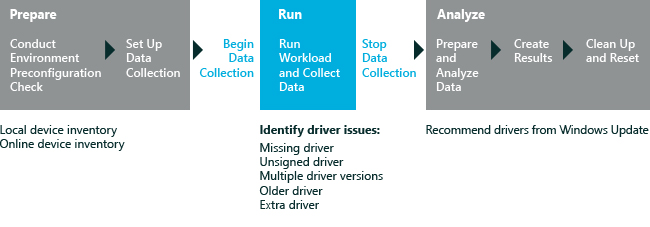
Neste tópico:
Requisitos de sistema
As dicas de ajuda de primeira execução no Windows 8.1 podem afetar negativamente os resultados da avaliação. Para desabilitá-los, execute o seguinte comando em um prompt de comando com privilégios elevados e reinicie o computador: reg.exe add "HKLM\Software\Policies\Microsoft\Windows\EdgeUI" /v DisableHelpSticker /t REG_DWORD /d "1" /f
Você pode executar essa avaliação nos seguintes sistemas operacionais:
Windows 8
Windows 10
As arquiteturas com suporte incluem sistemas baseados em x86, baseados em x64 e arm.
Há duas maneiras de executar essa avaliação no Windows RT:
- Empacote o trabalho de avaliação no Console de Avaliação do Windows e execute-o em Windows RT. Para obter informações adicionais sobre essa opção, consulte Empacotar um trabalho e executá-lo em outro computador.
Configurações
Por padrão, essa avaliação usa as configurações recomendadas. A Microsoft define essas configurações para que você possa comparar os resultados em várias configurações de computador ou ao longo do tempo no mesmo computador. Quando você examina os resultados, as informações de execução incluem metadados que indicam se a avaliação usou as configurações recomendadas.
Você também pode personalizar as configurações se quiser coletar dados diferentes do que a avaliação captura por padrão. Por exemplo, você pode identificar dados específicos que podem ajudá-lo a executar uma análise detalhada de um aspecto específico do computador.
A tabela a seguir descreve as configurações de avaliação, os valores de configuração recomendados e os valores alternativos para cada configuração.
| Configuração | Descrição |
|---|---|
Usar as configurações recomendadas |
Especifica se a avaliação usa as configurações recomendadas. Por padrão, esta caixa é selecionada. Para alterar as configurações dessa avaliação, primeiro desmarque essa caixa de marcar. |
Caminho de entrada de dispositivos |
Especifica um caminho para um arquivo de Device.xml que contém um inventário de todos os dispositivos no computador. Por padrão, nenhum caminho é fornecido e as informações do dispositivo são coletadas do computador em que a avaliação está sendo executada. Se você fornecer um caminho para um arquivo Device.xml, as informações do dispositivo no arquivo serão usadas. |
Console Silencioso |
Especifica se o trabalho é executado silenciosamente (sem uma interface do usuário do console). Esse é o comportamento padrão. |
Gravar Devices.xml |
Especifica se um arquivo Devices.xml que contém um inventário de todos os dispositivos no computador deve ser gerado. Por padrão, essa caixa de marcar é desmarcada e o arquivo não é gerado. Se você selecionar essa caixa de marcar, um arquivo Devices.xml será salvo no computador local na pasta de resultados da avaliação para uso posterior. |
Gravar Driver.xml |
Especifica se um arquivo Drivers.xml, que lista os drivers encontrados no computador, é gerado ou não. Por padrão, essa caixa de marcar é desmarcada e o arquivo não é gerado. Se você selecionar essa caixa de marcar, um arquivo Drivers.xml será salvo no computador local na pasta de resultados da avaliação para uso posterior. |
Caminho da imagem montada |
Especifica o caminho completo para uma imagem montada do Windows se você quiser executar a avaliação em uma imagem offline do Windows. Por padrão, essa caixa está vazia e a avaliação avalia os drivers no sistema operacional em execução. |
Tópicos relacionados
Resultados da Avaliação de Verificação de Driver